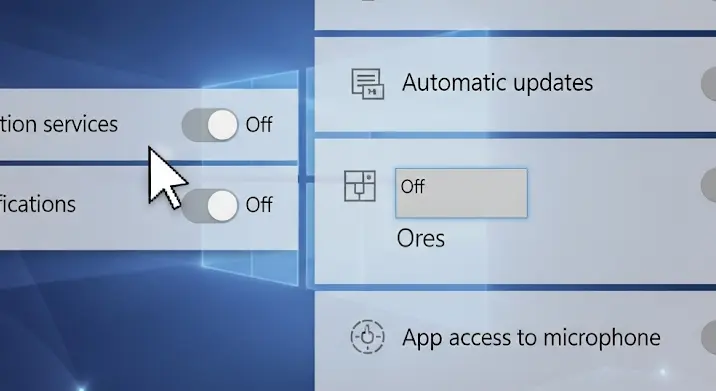A Windows Automatikus Karbantartás egy hasznos funkció, amely a háttérben futva segít optimalizálni a számítógéped teljesítményét. Töredezettségmentesítést végez, frissítéseket telepít, ellenőrzi a rendszert, és még sok mást. Bár alapvetően jótékony hatású, időnként zavaró lehet, különösen akkor, ha intenzív munkát végzel, játszol, vagy egyszerűen csak nem szeretnéd, hogy a géped lelassuljon.
Mi az a Windows Automatikus Karbantartás?
A Windows Automatikus Karbantartás egy automatizált folyamat, amelyet a Windows operációs rendszer futtat a számítógéped karbantartására. Ez magában foglalja:
- Töredezettségmentesítés: Optimalizálja a merevlemez tartalmát, hogy a fájlok gyorsabban elérhetőek legyenek.
- Frissítések telepítése: Letölti és telepíti a legújabb Windows frissítéseket.
- Víruskeresés: Futtat egy gyors ellenőrzést a potenciális fenyegetésekre.
- Rendszerdiagnosztika: Felismeri és javítja a kisebb rendszerhibákat.
Miért érdemes leállítani?
Bár a karbantartás hasznos, vannak helyzetek, amikor a végleges leállítása indokolt lehet:
- Teljesítményproblémák: A karbantartás futása közben a számítógép erőforrásait használja, ami lassuláshoz vezethet. Különösen gyenge hardverrel rendelkező gépeken jelenthet ez problémát.
- Zavart időzítés: Ha a karbantartás a legrosszabb időpontban indul el (pl. videó renderelés közben), az rendkívül zavaró lehet.
- Egyéni beállítások: Ha saját karbantartási rutinokat használsz (pl. speciális töredezettségmentesítő szoftvert), a Windows automatikus karbantartása felesleges lehet.
Az Automatikus Karbantartás leállításának módszerei
Többféleképpen is leállíthatod a Windows Automatikus Karbantartását. Az alábbiakban bemutatjuk a legnépszerűbb és legmegbízhatóbb módszereket:
1. Vezérlőpult használatával
Ez a leggyakoribb és legegyszerűbb módszer.
- Nyisd meg a Vezérlőpultot (keresd meg a Start menüben).
- Válaszd a „Rendszer és biztonság” kategóriát.
- Kattints a „Biztonság és karbantartás” elemre.
- Bontsd ki a „Karbantartás” szekciót.
- A „Karbantartási beállítások módosítása” linken kattints.
- Töröld a pipát az „Automatikus karbantartás futtatása ütemezés szerint” jelölőnégyzetből.
- Kattints az „OK” gombra.
2. Feladatütemezővel
Ez a módszer részletesebb irányítást biztosít a karbantartás felett.
- Nyisd meg a Feladatütemezőt (keresd meg a Start menüben).
- A bal oldali panelen navigálj a következő helyre: „Feladatütemező könyvtár” -> „Microsoft” -> „Windows” -> „TaskScheduler”.
- A középső panelen keresd meg a „Idle Maintenance” és „Maintenance Configurator” feladatokat.
- Kattints jobb gombbal mindkét feladatra, és válaszd a „Letiltás” lehetőséget.
3. Beállításjegyzék szerkesztésével (haladó felhasználóknak)
Ez a módszer a legátfogóbb, de csak akkor ajánlott, ha tapasztalt felhasználó vagy, mivel a Beállításjegyzék helytelen szerkesztése komoly problémákat okozhat.
FIGYELEM: Mielőtt bármit is módosítasz a Beállításjegyzékben, készíts róla biztonsági másolatot!
- Nyisd meg a Beállításjegyzék Szerkesztőt (írd be a „regedit” parancsot a Start menü keresőjébe, és futtasd rendszergazdaként).
- Navigálj a következő kulcshoz:
HKEY_LOCAL_MACHINESOFTWAREMicrosoftWindows NTCurrentVersionScheduleMaintenance - A jobb oldali panelen kattints jobb gombbal egy üres területre, és válaszd az „Új” -> „DWORD (32 bites) érték” lehetőséget.
- Nevezd el az új értéket „MaintenanceDisabled”-nek.
- Dupla kattintással nyisd meg az „MaintenanceDisabled” értéket, és állítsd az érték adatát „1”-re.
- Indítsd újra a számítógéped.
4. Szolgáltatások letiltásával (nem javasolt)
Bár technikailag lehetséges, *nem javasolt* a karbantartáshoz kapcsolódó szolgáltatások letiltása, mivel ez más rendszerfunkciókat is befolyásolhat.
Visszaállítás
Ha később meggondolod magad, és vissza szeretnéd kapcsolni az Automatikus Karbantartást, kövesd az előző lépéseket, de a végrehajtandó műveleteket fordítsd vissza. Például a vezérlőpulton jelöld be újra a jelölőnégyzetet, a Feladatütemezőben engedélyezd a feladatokat, a Beállításjegyzékben pedig töröld az „MaintenanceDisabled” értéket, vagy állítsd az értékét „0”-ra.
Összegzés
A Windows Automatikus Karbantartás leállítása egyéni döntés. Fontos mérlegelni a lehetséges előnyöket és hátrányokat. Ha a teljesítményproblémák vagy a zavart időzítés miatt döntesz a leállítás mellett, győződj meg róla, hogy más módon gondoskodsz a számítógéped karbantartásáról, például rendszeres töredezettségmentesítéssel és víruskereséssel.